Rivin siirtäminen taulukossa Excel-tiedostossa saattaa olla helppo tehtävä sinulle. Mutta entä Microsoft Word? Oletetaan, että sinulla on rivi tai joukko rivejä taulukossa Microsoft Word -asiakirjassa. Haluat siirtää koko riviä (rivejä) ylös tai alas. Yksinkertaisin tapa on käyttää joitain näppäimistön näppäimiä. Kyllä, kuulit oikein. Voit suorittaa tämän tehtävän vain joidenkin näppäimistösi näppäinten avulla.
Lue, kuinka voit helposti siirtää rivejä ylös tai alas Microsoft Word -taulukossa.
Ratkaisu
Vaihe 1: Alla olevassa kuvakaappauksessa näkyvässä taulukossa on rivi jokaiselle numerolle 1–8. Rivi 2:lle on kuitenkin väärässä asennossa ja sitä on siirrettävä ylöspäin. Sitä varten ensinnäkin joko valitse koko rivi 2:sta tai napsauta mitä tahansa rivillä 2. Alla olevassa esimerkissä olen valinnut koko rivin, mutta voin sen sijaan vain napsauttaa mitä tahansa rivin kohtaa.
MAINOS
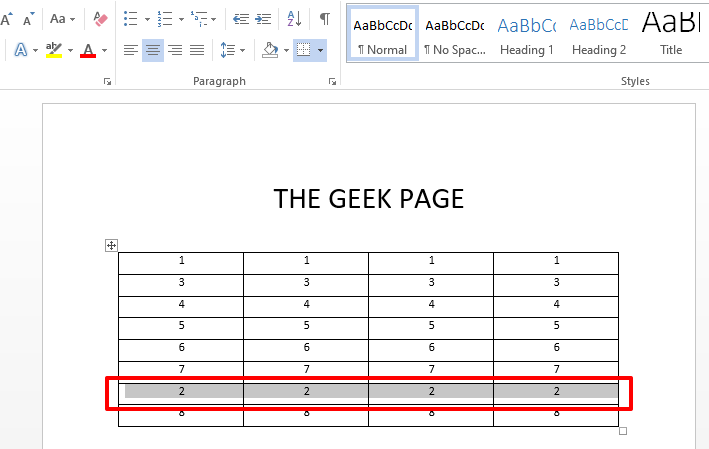
Vaihe 2: Kun olet valinnut rivin, pidä painiketta painettuna VAIHTO + ALT avaimet yhdessä. Jos haluat nyt, että riviä siirretään ylöspäin, paina
UP-nuoli näppäimistössäsi. Jos haluat siirtää riviä alaspäin, paina ALAS näppäimistön nuoli. Tämä siirtää koko riviä ylös tai alas.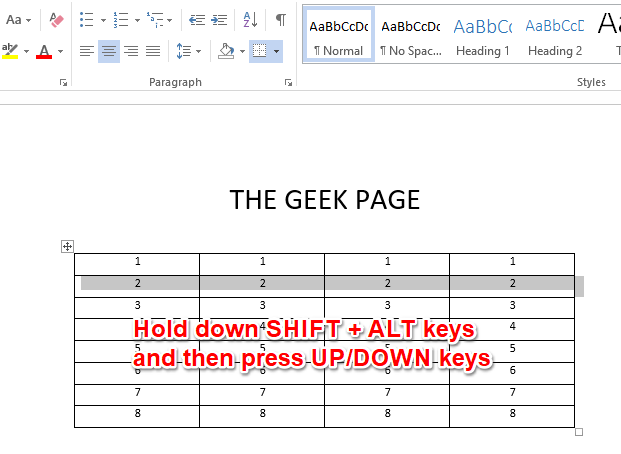
Vaihe 3: Voit myös siirtää kokonaista rivilohkoa käyttämällä samaa temppua. Sinun tarvitsee vain valita koko rivilohko siinä tapauksessa. Kun rivilohko on valittu, pidä painiketta painettuna VAIHTO + ALT näppäimiä ja paina sitten YLÖS tai ALAS nuolet aivan kuten yllä olevassa vaiheessa siirrettiin koko lohko ylös tai alas. Se siitä.
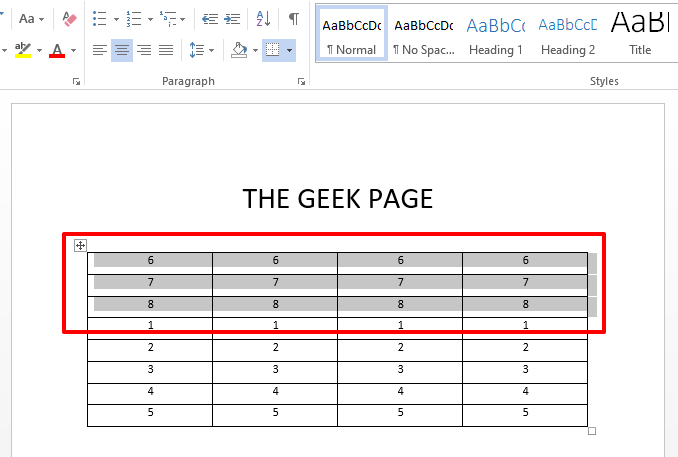
Kerro meille kommenttiosiossa, piditkö artikkelista hyödyllistä.
Vaihe 1 - Lataa Restoro PC Repair Tool täältä
Vaihe 2 - Napsauta Käynnistä skannaus löytääksesi ja korjataksesi kaikki tietokoneongelmat automaattisesti.

